Отчет_1. Лабораторная работа 1 Интегрированная среда разработки Visual Studio. Net 2008 и основные понятия Вариант 16
 Скачать 121.25 Kb. Скачать 121.25 Kb.
|
|
Лабораторная работа №1 «Интегрированная среда разработки Visual Studio .NET 2008 и основные понятия» Вариант №16 Выполнил Москва 2018 Содержание1.Тема и название работы 2 2.Задание на разработку проекта Проект-4-1-Лаб 2 3. Формализация и уточнение задания 3 4.Разработка приложения 4 4.1. Создание нового проекта 4 4.2. Разработка графического интерфейса пользователя 4 4.3. Установка свойств объекта 5 4.4. Разработка схемы алгоритма заданной задачи 6 4.5. Написание программного кода 7 5.Результат выполнения программы и его проверка 8 6.Выводы. 9
Интегрированная среда разработки Visual Studio .NET и основные понятия – Вычисление периметра и площади треугольника.
Сформулируем содержательную постановку задачи: Создать приложение на C# с именем Проект-4-1-Лаб, которое должно вычислять периметр и площадь треугольника по заданным значениям трех его сторон. То есть: Задано: А, В, С – значения сторон треугольника. Требуется определить: Р – периметр треугольника, S – площадь треугольника. Ограничения на значения исходных данных и их соотношения: A>0, В>0, C>0, А+В>С, А+C>В, В+C>А одновременно. Проект-4-1-Лаб должен иметь простой интерфейс пользователя:
Для решения задачи существуют известные формулы: Р = А + В + С; S =  (формула Герона), (формула Герона),где Рр = Р/2 - полупериметр. Кроме того, при разработке интерфейса необходимо учитывать следующее:
Принимая во внимание вышеизложенное, Форма может иметь вид как на рис.1. 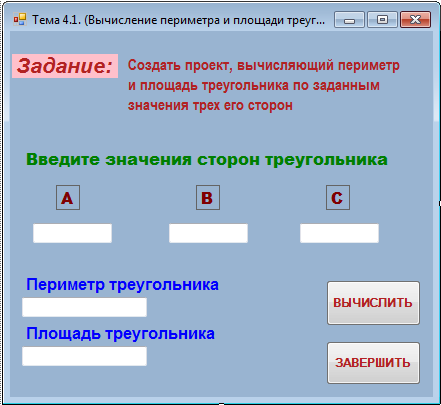 Рис. 1. Внешний вид графического интерфейса пользователя
4.1. Создание нового проекта
меню Файл (File).
проекта (New Project). Ввести в текстовом поле Имя (Name) нижней части диалогового окна Создание проекта (New Project) имя проекта Проект-4-1-Лаб. Щелкнуть на кнопке ОК диалогового окна Создание проекта (New Project). VS присвоит проекту имя Проект-4-1-Лаб и отобразит основное окно VS с различными панелями, среди которых присутствует окно Конструктора форм (Designer) с пустой формой Форма1 (Form1). Эта форма будет использоваться для создания интерфейса пользователя. 4.2. Разработка графического интерфейса пользователя
Чтобы увидеть всю форму без помех, если это необходимо, можно изменить размер других панелей инструментов или закрыть их.
Необходимо обратить внимание на название кнопки - оно встретится при написании кода программы. Когда C# находится в режиме конструктора, объекты на форме перемещаются с помощью перетаскивания их мышью, а их размеры изменяются с помощью манипуляторов изменения размера. Необходимо попрактиковаться в перемещении и изменении размера кнопки.
Анализируя задание на разработку проекта, можно сделать вывод, что для организации ввода и вывода данных можно использовать три типа элемента управления:
Внешний вид интерфейса продемонстрирован на рисунке 4.4-1. 4.3. Установка свойств объектаИспользованные объекты и их свойства представлены в таблице 1.
Таблица 1. 4.4. Разработка схемы алгоритма заданной задачиВ соответствии с заданием, алгоритм разбит на процедуры:
Начало Ввод А,В,С Р=А+В+С Рр=Р/2 AР=Pp  A BР=Pp A BР=Pp B CР=Pp B CР=Pp C CS=  Вывод P,S Конец Рис. 2. Блок-схема процедуры button1.Click. 4.5. Написание программного кодаНиже представлен фрагмент кода, содержащий все пользовательские процедуры и процедуры обработки событий нажатия управляющих кнопок. using System; using System.Collections.Generic; using System.ComponentModel; using System.Data; using System.Drawing; using System.Linq; using System.Text; using System.Windows.Forms; namespace Проект_4_1_Лаб { public partial class Form1 : Form { public Form1() { InitializeComponent(); } private void button1_Click(object sender, EventArgs e) { float A, B, C, P, Pp, S; String AA, BB, CC; //Присваивание АA значения TextBox1 AA = textBox1.Text; //Присваивание А значения AA с преобразованием типа A = float.Parse(AA); BB = textBox2.Text;//Присваивание ВB значения TextBox2 B = float.Parse(BB); CC = textBox3.Text; //Присваивание СC значения TextBox3 C = float.Parse(CC); //Вычисление периметра и присваивание значения Р P = (A + B + C); //Вычисление полуперим. и присваивание значения Рр Pp = P / 2; //Вычисление площади и присваивание значения S S = (float)Math.Sqrt(Pp * (Pp - A) * (Pp - B) * (Pp - C)); //Вывод значения полупериметра в поле TextBox4 textBox4.Text = Convert.ToString(P); //Вывод значения площади в текстовое поле TextBox5. textBox5.Text = Convert.ToString(S); } private void button2_Click(object sender, EventArgs e) { Close(); } private void Form1_Load(object sender, EventArgs e) { } } }
Результат выполнения программы продемонстрирован на рисунках 3 и 4. 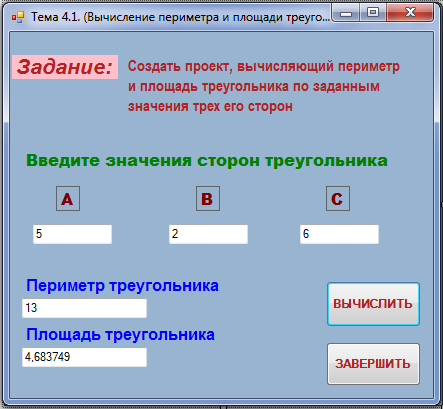 Рис. 3. Иллюстрация работы программы. 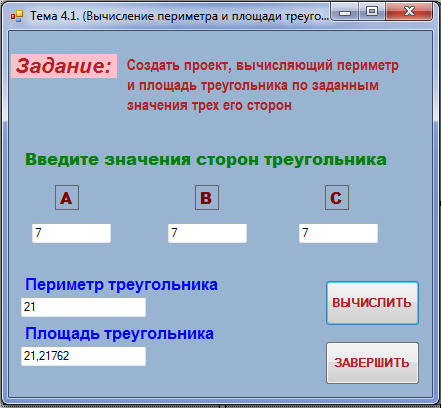 Рис. 4. Иллюстрация работы программы. Проведено несколько запусков программы с вводом данных. Полученные результаты проверены расчетом вручную. Результаты тестовых запусков внесены в таблицу 2.
Таблица 2. Результаты, полученные при запуске программы, и при расчете вручную.
В задании к лабораторной работе требовалось создать приложение, вычисляющее площадь треугольника.
|
